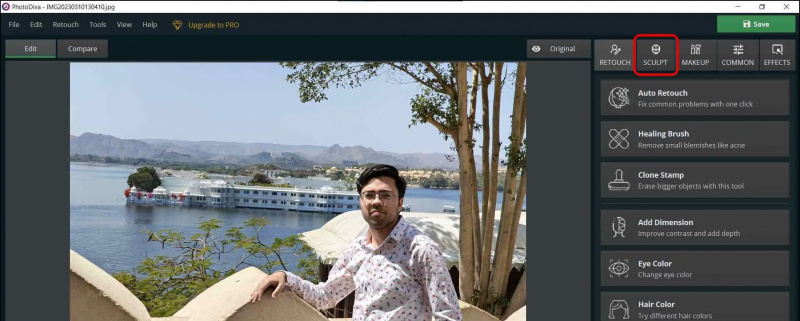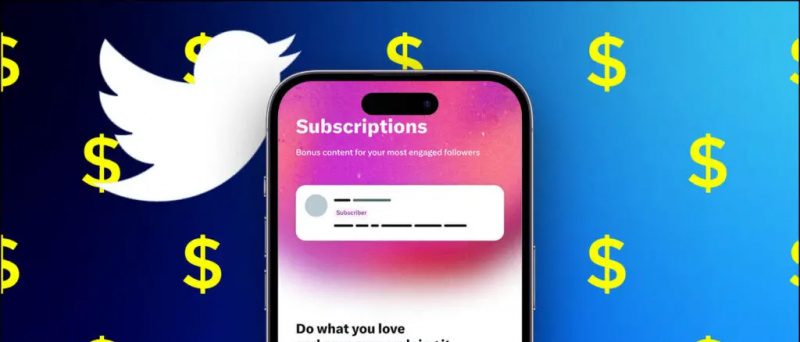پورٹریٹ یا گروپ امیج کو دوستانہ اور دلکش بنانے میں مسکراہٹ بہت ضروری ہے۔ تاہم، اکثر اوقات ہم مسکراہٹ کے بغیر تصویر کے ساتھ اختتام کرتے ہیں، یا گروپ فوٹو کے معاملے میں، تصویر میں سنجیدہ نظر آنے والا ایک فرد بھی خوش کن تصویر کو خراب کر سکتا ہے۔ کچھ کا استعمال کرتے ہوئے اس شخص کے چہرے پر مسکراہٹ شامل کرکے اسے ٹھیک کیا جاسکتا ہے۔ AI ٹولز . آج اس پڑھنے میں، ہم اس بات پر بات کریں گے کہ آپ فون یا کمپیوٹر پر مفت میں کسی شخص کے چہرے پر مسکراہٹ لانے کے لیے AI کا استعمال کیسے کر سکتے ہیں۔ تو کسی مزید اڈو کے بغیر، آئیے شروع کرتے ہیں۔
AI کے ساتھ اپنی تصاویر کو مسکراہٹ بنانے کے طریقے
فہرست کا خانہ
ایک مسکراہٹ تصویر بنا یا توڑ سکتی ہے اگر آپ کی اپنی یا کوئی گروپ فوٹو واقعی اچھی تصویر ہے اور آپ کسی شخص کے غیر مسکراتے چہرے پر مسکراہٹ شامل کرنا چاہتے ہیں۔ درج ذیل طریقے آپ کو ایسی تصاویر کو ٹھیک کرنے اور AI کا استعمال کرتے ہوئے مسکراہٹ شامل کرنے میں مدد کر سکتے ہیں۔ ذیل میں بتائے گئے طریقے اینڈرائیڈ، آئی او ایس اور پی سی پر کام کرتے ہیں۔
طریقہ 1 - فیس ایپ
اپنی یا کسی اور کی تصویر میں مسکراہٹ شامل کرنے کا سب سے آسان طریقہ FaceApp کے ذریعے ہے۔ یہ تصویر کو کلاؤڈ سرورز پر بھیج کر غیر مسکراتے چہرے پر مسکراہٹ شامل کرنے کے لیے ایک جدید الگورتھم کا استعمال کرتا ہے، اور بھیجے گئے ڈیٹا کو انکرپٹ کیا جاتا ہے۔ اپنی تصاویر میں مسکراہٹ شامل کرنے کے لیے FaceApp کو استعمال کرنے کا طریقہ یہاں ہے۔
1۔ فیس ایپ انسٹال کریں ( انڈروئد ، iOS ) اپنے فون پر، اور سیٹ اپ مکمل کریں۔
2. مطلوبہ اجازتوں کی اجازت دیں۔ ایپ کو صحیح طریقے سے چلانے کے لیے۔
3. وہ تصویر منتخب کریں جسے آپ ٹھیک کرنا چاہتے ہیں اور مسکراہٹ شامل کریں۔
4. پاپ اپ مینو پر، تھپتھپائیں۔ متفق فیس ایپ کے کلاؤڈ سرور کو مختصر مدت کے لیے اپنی تصویر بھیجنے کے لیے۔
5۔ اگلا، پر سوئچ کریں مسکراہٹوں کا ٹیب تصویر میں ترمیم کرنے والے ڈیش بورڈ پر نیچے نیویگیشن بار سے۔
6۔ اگلی اسکرین پر، دستیاب مسکراہٹ کے آپشن میں سے انتخاب کریں اور اس کا استعمال کریں جو امیج پر سب سے زیادہ مناسب ہو۔ صرف دو اختیارات مفت میں دستیاب ہیں۔
7۔ ایک بار مکمل ہونے کے بعد، تصویر کو محفوظ کریں. محفوظ کردہ تصویر میں پریمیم پلان کے بغیر نیچے دائیں کونے میں واٹر مارک ہوگا۔
اسکرین پر آنے والی کالیں نہیں دکھائی دے رہی ہیں لیکن فون بج رہا ہے۔
یہاں تک کہ آپ تصویر سے پہلے اور بعد میں محفوظ کر سکتے ہیں یا مسکراہٹ کے ساتھ تصویر کو ظاہر کرنے والے چار GIF ٹرانزیشنز کے درمیان انتخاب کر سکتے ہیں۔
یہ متعدد چہروں والی تصاویر پر بھی کام کرتا ہے۔ آپ کو بس اس چہرے پر ٹیپ کرنے کی ضرورت ہے جسے آپ مسکرانا چاہتے ہیں اور پھر ایک مسکراہٹ کا انتخاب کریں۔
طریقہ 2 - FaceTune ایپ
اگر آپ حتمی نتیجہ پر کوئی واٹر مارک نہیں چاہتے ہیں تو، FaceTune جانے کا راستہ ہے۔ یہ FaceApp کی طرح بہت سے پری سیٹ پیش نہیں کرتا ہے، لیکن یہ ڈیوائس پر تمام پروسیسنگ کرتا ہے۔ FaceTune ایپ کا استعمال کرتے ہوئے مسکراہٹ شامل کرنے کا طریقہ یہاں ہے۔
1۔ فیس ٹیون ایپ انسٹال اور لانچ کریں ( انڈروئد ، iOS آپ کے فون پر۔
آئی فون پر وائی فائی کا پاس ورڈ کیسے جانیں۔
2. قبول کرنا شرائط اور ایپ کے ساتھ جاری رکھیں۔
3. چھوڑیں۔ ویلکم اسکرین کے ذریعے اور اسے ترتیب دیں۔
4. سائن اپ کریں۔ اپنے گوگل، فیس بک، یا ای میل اکاؤنٹ کے ساتھ۔
5۔ ایک بار ایپ ڈیش بورڈ پر، کلک کریں۔ تصویر کا آئیکن Google تصاویر، اپنے آلے، یا اپنے پروجیکٹس سے اپنی تصاویر شامل کرنے کے لیے۔
6۔ ایپ کو اپنی تصاویر تک رسائی کی اجازت دیں۔
7۔ ایک بار ایڈیٹنگ اسکرین پر، پر جائیں۔ چہرے کا اختیار نیچے نیویگیشن بار سے۔
8۔ اگلی سکرین پر، سلائیڈر کو ایڈجسٹ کریں موضوع کو مسکرانے کے لیے۔
9. آپ مسکراہٹ کی اونچائی، چوڑائی اور سائز کو بھی ایڈجسٹ کر سکتے ہیں۔
10۔ آخر میں، آپ اوپر دائیں جانب ڈاؤن لوڈ بٹن سے پروسیس شدہ تصویر کو اپنے فون پر محفوظ کر سکتے ہیں۔
یہ متعدد چہروں والی تصاویر پر بھی کام کرتا ہے۔ آپ کو اس چہرے کو زوم کرنے کی ضرورت ہے جس پر آپ مسکرانا چاہتے ہیں اور پھر مسکراہٹ سلائیڈر کو ایڈجسٹ کریں۔
FaceTune کے بارے میں اچھی بات یہ ہے کہ یہ پروسیس شدہ تصویر میں واٹر مارک شامل نہیں کرتا ہے۔
- اس سے پہلے
- کے بعد
طریقہ 3 - فوٹو ڈیوا ایپ (ونڈوز)
اگر آپ اپنے ونڈوز پی سی پر تصویر کو ٹھیک کرنا چاہتے ہیں اور کسی شخص کے غیر مسکراتے چہرے پر مسکراہٹ شامل کرنا چاہتے ہیں۔ PhotoDiva ایپ پر بھروسہ کرنے کا ایک اچھا آپشن ہو سکتا ہے۔ یہ استعمال کرنے کے لئے مفت ہے لیکن نیچے ایک واٹر مارک شامل کرتا ہے۔ ونڈوز پی سی پر فوٹو ڈیوا ایپ کا استعمال کرتے ہوئے مسکراہٹ شامل کرنے کے اقدامات یہ ہیں۔
1۔ ڈاؤن لوڈ کریں۔ PhotoDiva.exe اپنے ونڈوز پی سی پر فائل کریں، اور اسے انسٹال کریں۔
2. ایپلیکیشن لانچ کریں اور اپنی تصویر شامل کریں ایپ کو
گوگل پلے آٹو اپ ڈیٹ کام نہیں کر رہا ہے۔
3. ابھی، Sculpt ٹیب پر سوئچ کریں۔ دائیں طرف سے، اور پھر جائیں چہرے کا مجسمہ .
4. اگلی سکرین پر، سلائیڈر کو ایڈجسٹ کریں تصویر میں مسکراہٹ شامل کرنے کے لیے لبوں کے زمرے کے نیچے۔
5۔ جب آپ نتائج سے مطمئن ہو جائیں تو اپلائی پر کلک کریں۔
6۔ کلک کریں۔ محفوظ کریں۔ پروسیس شدہ تصویر کو برآمد کرنے کے لیے اوپر دائیں کونے سے۔
7۔ کلک کریں۔ جاری رہے واٹر مارک کے ساتھ تصویر کو محفوظ کرنے کے لیے، یا واٹر مارک سے پاک تصاویر رکھنے کے لیے مکمل ورژن میں اپ گریڈ کریں۔
8۔ محفوظ کرنے کا مقام اور تصویر کا معیار منتخب کریں۔

1۔ Snapseed ایپ انسٹال کریں ( انڈروئد ، iOS ) اپنے فون پر، اور ایپ میں اپنی تصویر درآمد کریں۔
2. پر سوئچ کریں۔ ٹولز ٹیب ، اور منتخب کریں۔ ہیڈ پوز ٹول .
3. اگلا، ٹیپ کریں۔ ایڈجسٹمنٹ آئیکن ، اور منتخب کریں۔ مسکراہٹ .
4. دائیں یا بائیں سوائپ کریں۔ مسکراہٹ کی شدت کو بڑھانے یا کم کرنے کے لیے۔
5۔ نتیجہ سے مطمئن ہونے کے بعد، ٹیپ کریں۔ ہو گیا نیچے دائیں سے.
6۔ اگلی اسکرین پر، تھپتھپائیں۔ برآمد کو محفوظ کریں تصویر.
- اس سے پہلے
- کے بعد
- AI کے ساتھ تصویر کو وسعت دینے کے 5 طریقے
- آپ کی پرانی تصاویر کو مفت میں آن لائن درست کرنے کے لیے 8 موثر AI ٹولز
- AI کا استعمال کرتے ہوئے ویڈیو پس منظر کو ہٹانے اور تبدیل کرنے کے 5 طریقے
4. اب، کا استعمال کرتے ہوئے تصویر کو زوم کریں۔ زوم ٹول ، یا پکڑو دی تمام کلید اور ماؤس پر اسکرول وہیل کا استعمال کرتے ہوئے تصویر کو زوم ان کریں یا ٹریک پیڈ پر چٹکی لگائیں۔
اسکرین پر آنے والی کالیں نہیں دکھائی دے رہی ہیں لیکن فون بج رہا ہے۔
5۔ اگلا، استعمال کریں ہاتھ کا آلہ یا اسپیس بار کے لیے ایڈجسٹ کریں تصویر کی پوزیشن اور چہرے کو اسکرین کے بیچ میں لائیں۔
6۔ اب، منتخب کریں چہرے کا آلہ شروع کرنا.
7۔ پر کرسر کو ہوور کریں۔ مڑے ہوئے نقطے والی لکیر کے کنارے کے قریب ہونٹ ، اور اسے اوپر کی طرف گھسیٹیں۔ ایک مسکراہٹ پیدا کرنے کے لئے.
آپ بھی ایڈجسٹ کر سکتے ہیں مسکراہٹ سلائیڈر اس شخص کے چہرے پر مسکراہٹ کا اثر پیدا کرنے کے لیے اسکرین کے دائیں جانب پراپرٹیز کے نیچے۔
8۔ اسی طرح، آپ مسکراہٹ کو قدرتی نظر آنے کے لیے اوپری ہونٹ، نچلے ہونٹ، منہ کی چوڑائی اور اونچائی کو ایڈجسٹ کر سکتے ہیں۔
9. اثر زیادہ قدرتی بنانے کے لئے، ہمیں کرنے کی ضرورت ہے گالوں کو دبائیں ' تھوڑا سا ' اوپر کی طرف چہرے کے آلے کا استعمال کرتے ہوئے.
10۔ اگر گال ایڈجسٹمنٹ نے آپ کی آنکھیں اوپر کی ہیں، تو آپ فیس ٹول کا استعمال کرکے اپنی آنکھوں کی اونچائی کو کم کرکے اسے ٹھیک کرسکتے ہیں۔
اینڈرائیڈ کسٹم نوٹیفکیشن ساؤنڈ فی رابطہ
گیارہ. آخر میں، موازنہ کے لیے پیش نظارہ چیک کریں، اور ایک بار جب آپ مطمئن ہو جائیں، پر کلک کریں۔ اوکے بٹن تبدیلیوں کو لاگو کرنے اور اپنی فائل کو محفوظ کرنے کے لیے۔
ختم کرو
تو اس طرح آپ AI کا استعمال کرتے ہوئے اپنے پورٹریٹ، واضح، یا گروپ فوٹوز میں مسکراہٹ شامل کر سکتے ہیں۔ جس طرح ایک مسکراہٹ، ایک اچھا کیمرہ پرسن اور وہ آپ کو کیمرے کے سامنے اچھا دکھانے کے فن کو کتنی اچھی طرح سمجھتا ہے، یہ بھی اچھی تصویر کے پیچھے اہم کردار ادا کرتا ہے۔ اس لیے اگلی بار، اس شخص سے اپنی کرن درست کرنے کے لیے کہیں اور بہترین تصویر حاصل کرنے کے لیے آپ کو مسکراہٹ دلائیں، اور ایک بار کلک کرنے کے بعد ہمیشہ تصویر کو چیک کریں۔ اس طرح کے مزید پڑھنے کے لیے GadgetsToUse سے جڑے رہیں۔
آپ کو درج ذیل میں دلچسپی ہو سکتی ہے:
آپ فوری ٹیک خبروں کے لیے ہمیں فالو بھی کر سکتے ہیں۔ گوگل نیوز یا ٹپس اور ٹرکس، اسمارٹ فونز اور گیجٹس کے جائزوں کے لیے شامل ہوں۔ beepry.it